欢迎使用美洽👏
这是一份面向新人超级管理员的使用指南。
只需四步,即可完成基础配置,轻松上手!
🤚 Let’s go !
第一步:接入对话渠道
美洽现已支持网站、APP、微信公众号、小程序、H5、微博、今日头条、百度BCP、快手、抖音等多个渠道,你可以按照你的业务需求选择接入对话渠道。
在【设置-接入】选择接入渠道:
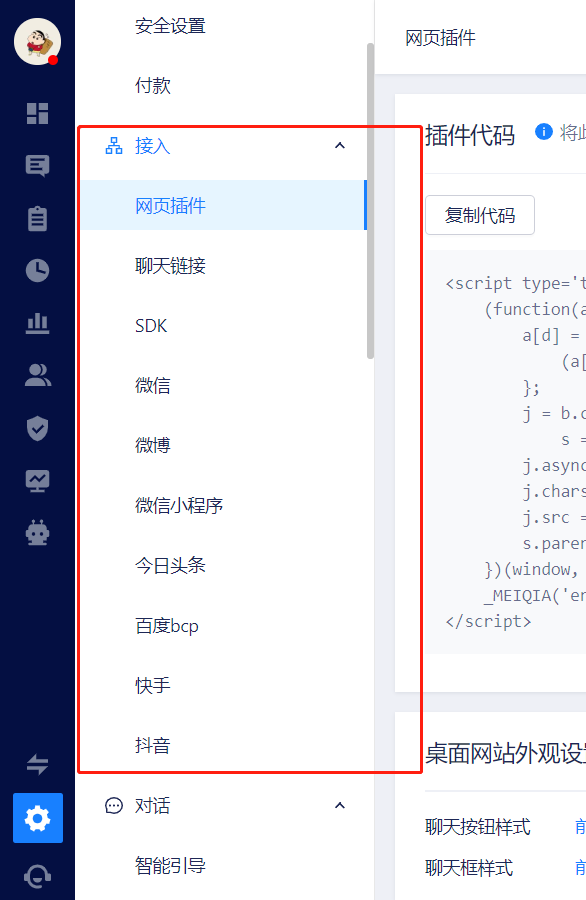
1.网页插件
企业可接入PC网站和移动端网站;
在美洽注册后,你会获得一段专属代码,将此代码复制给网站技术人员即可。
右上角点击👉JS插件接口说明文档
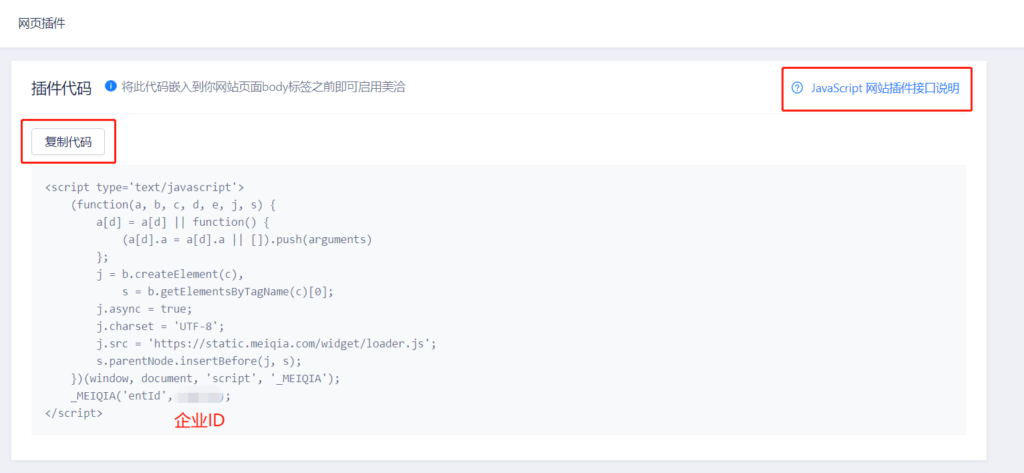
- 【设置-团队管理-ID查询】可查看企业ID,请确保准确
- 如果需要实现自定义,可点击查看右上角JS接口说明文档
- 插件代码自动适配网站样式,移动/PC网站 为同一代码,需要分别部署
网站子渠道(探头功能)
多业务线企业,可以对旗下多个网站部署不同的网页插件和聊天链接,实现不同业务线对应聊天窗口和自动消息的场景。
除原先设置的默认接入网站,还可增加30个其他网站!(每个网站都有独立配置界面)
进入【设置-网页插件】,选择👉添加接入网站即可
每个接入网站都有独立的配置界面,包括独立代码、桌面/移动外观设置等,部署方式跟之前默认接入网站一样。
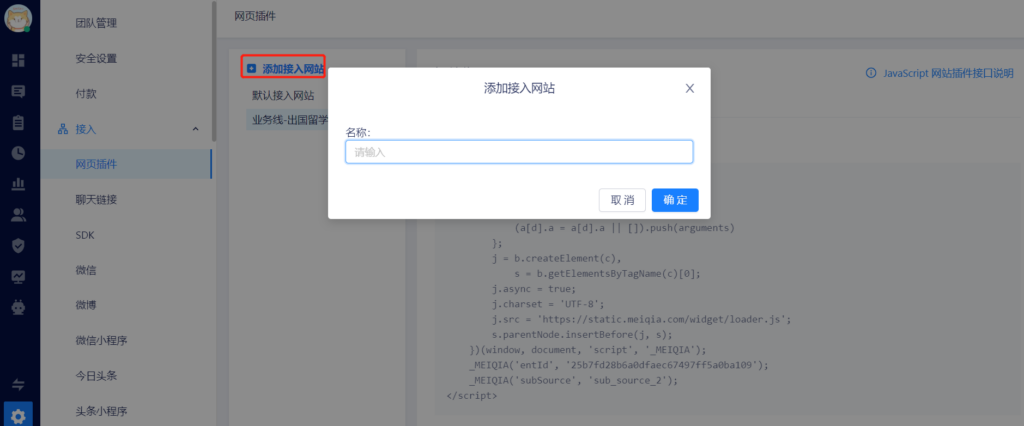
2.聊天链接
配置的子渠道网站都有独立的聊天链接,聊天互不影响。
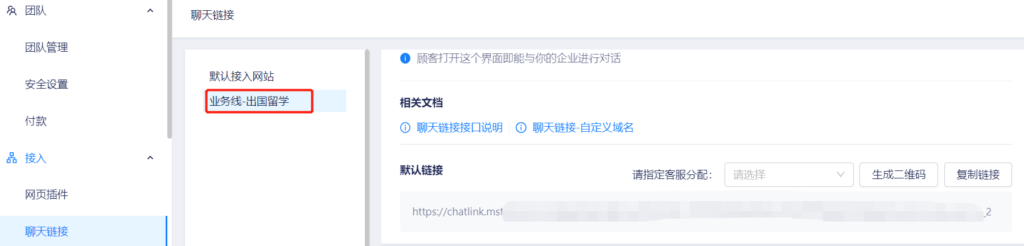
所有可以添加链接的地方,都可以用,顾客只需要点击链接即可开启对话。
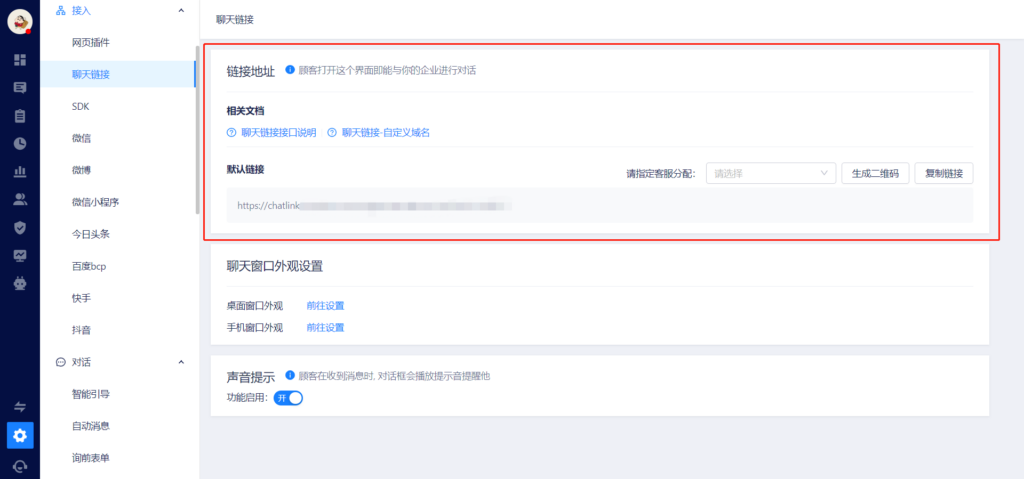
3.SDK
接入美洽SDK,即可使用美洽统一接收与回复顾客在 App 中的咨询。
- 如图获取AppKey,点击【添加APP配置】
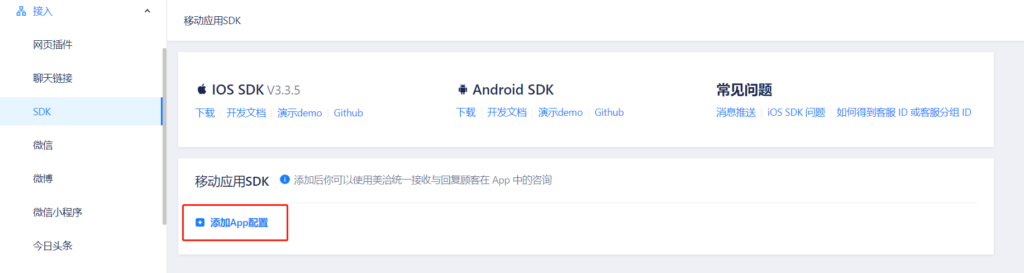
- 填写APP名称,选择推送方式
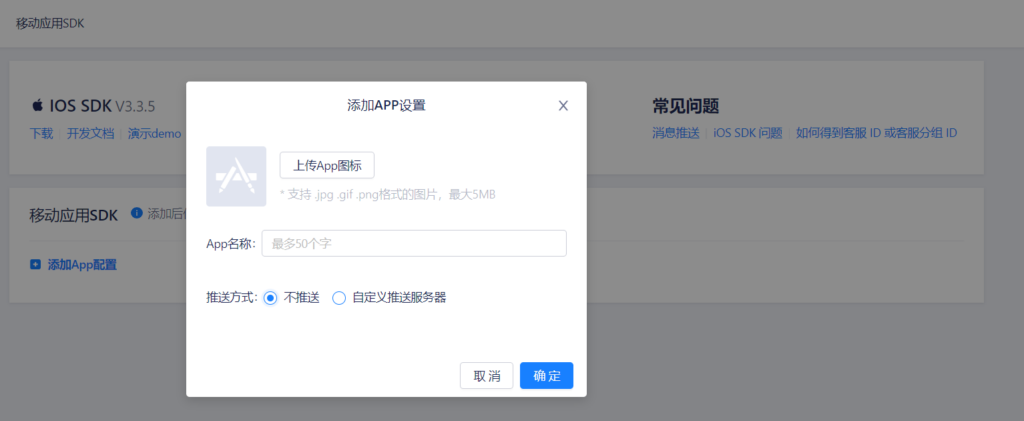
2种推送方式的区别:
- 选择【不推送】,客服给客户发的消息仅能推送到 APP内,客户需打开 APP才能收到消息
- 选择配置【自定义推送服务器】,用户退出APP,消息也能推送到客户手机界面
4.微信
1.微信公众号有2种接入方式。
方式一:直接授权绑定
绑定成功后,顾客在公众号直接发送消息即可传递到美洽工作台
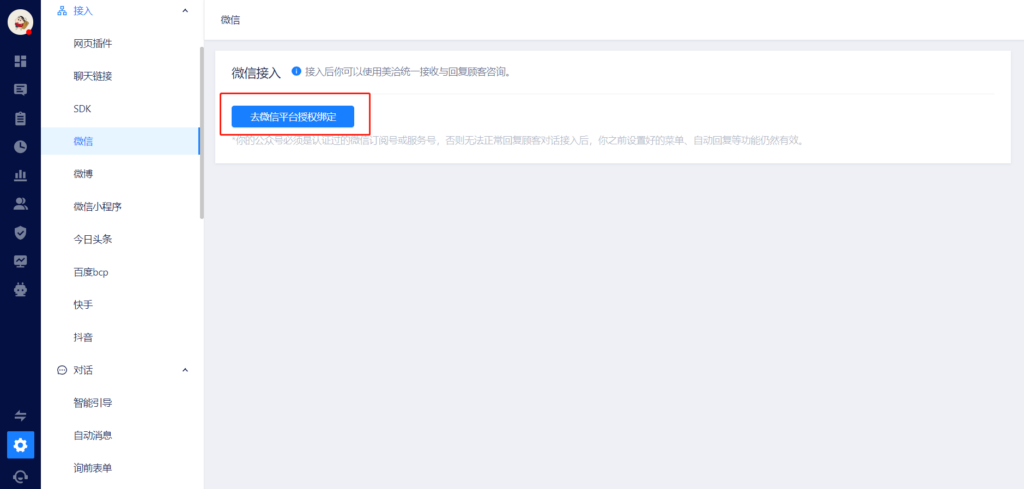
- 接入的公众号必须是认证过的微信订阅号或服务号,否则无法正常回复顾客对话接入后,你之前设置好的菜单、自动回复等功能仍然有效。
请「使用公众号绑定的个人微信号扫描」, 即公众号管理员账号扫码二维码完成授权;
授权成功后,工作台微信接入列表显示如下:
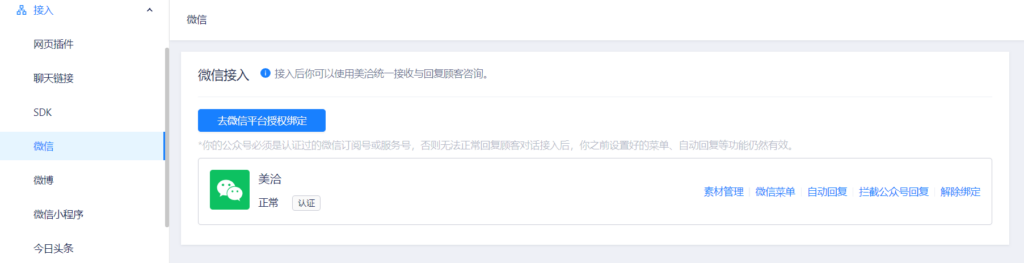
方式二:菜单栏添加链接
- 获取👉【聊天链接】
- 进入微信公众号菜单-设置后台,复制粘贴此链接
添加聊天链接后的咨询入口,如图所示:
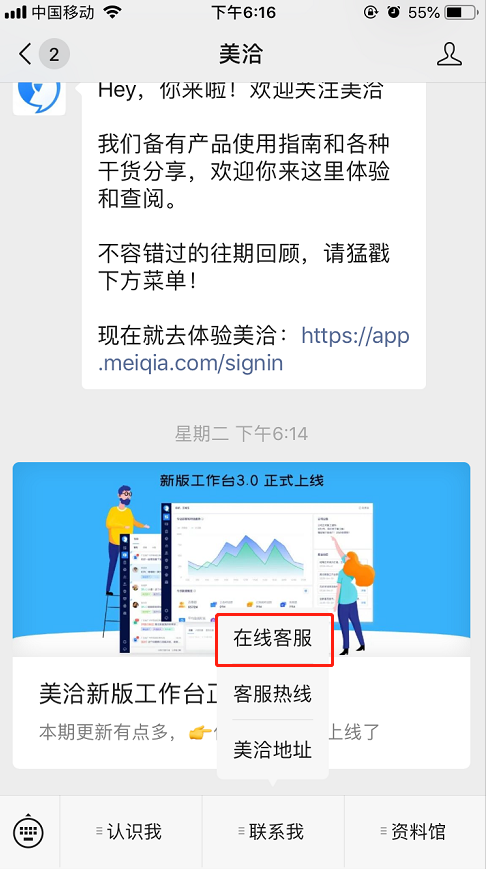
2种接入方式的区别是:
由于聊天链接与授权绑定的机制不同,因此工作台无法获取微信账号的名字和头像等信息。
5.微信小程序
有【手动接入】和【扫码接入】2种方式;
扫码接入跟微信公众号接入流程一样,管理员扫码授权即可接入,这种方式接入最简单。
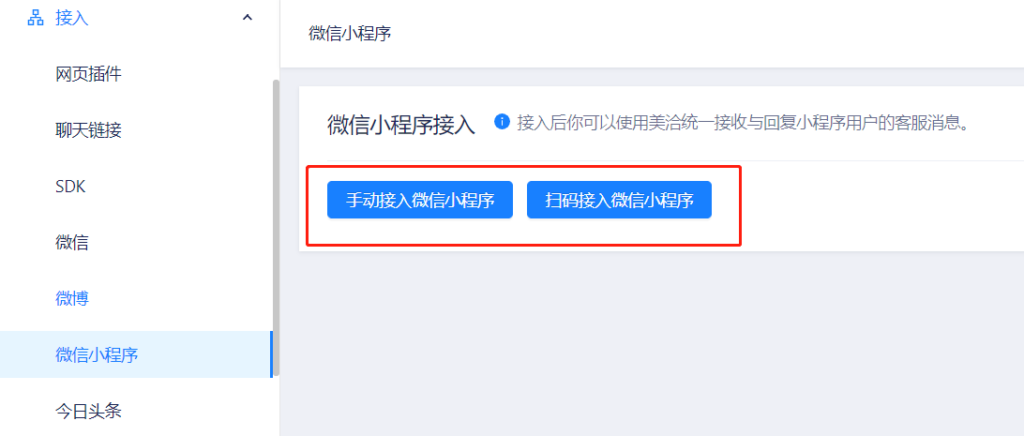
6.微博
由于微博开放平台 API 的限制,只有企业微博「 蓝V 」才能正常接入美洽;
接入后,所有粉丝消息会被转发到美洽,但这并不影响微博的客户端中正常使用私信功能。
- 点击【绑定企业微博账号】
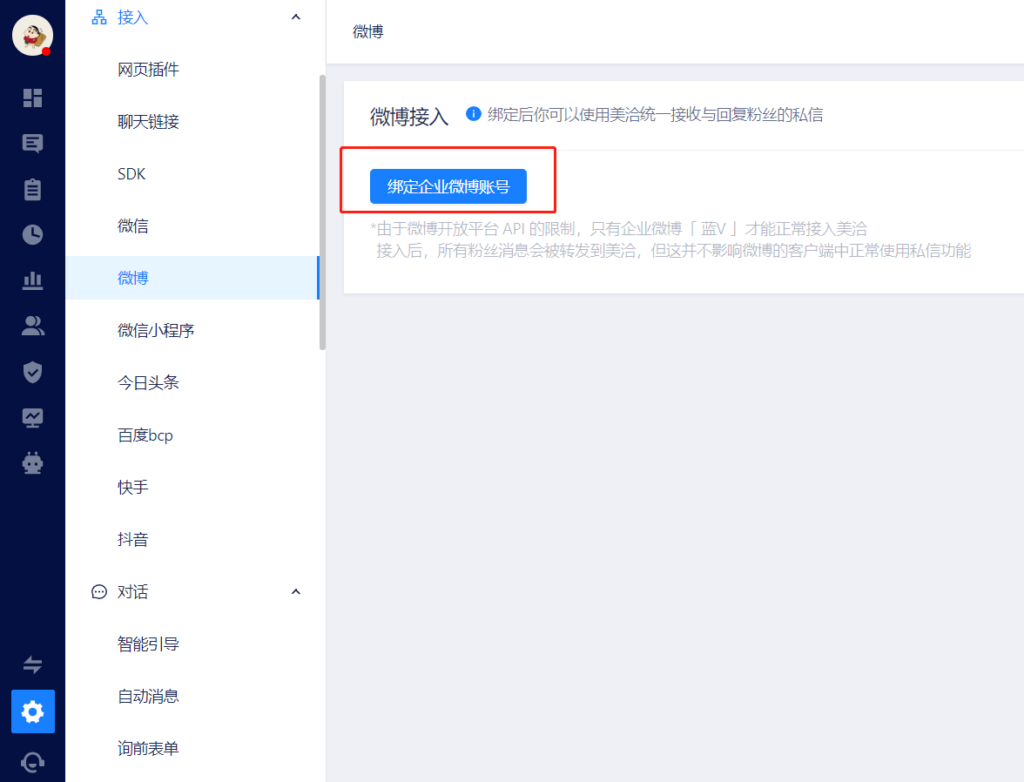
- 填写以下三项信息,即可完成接入
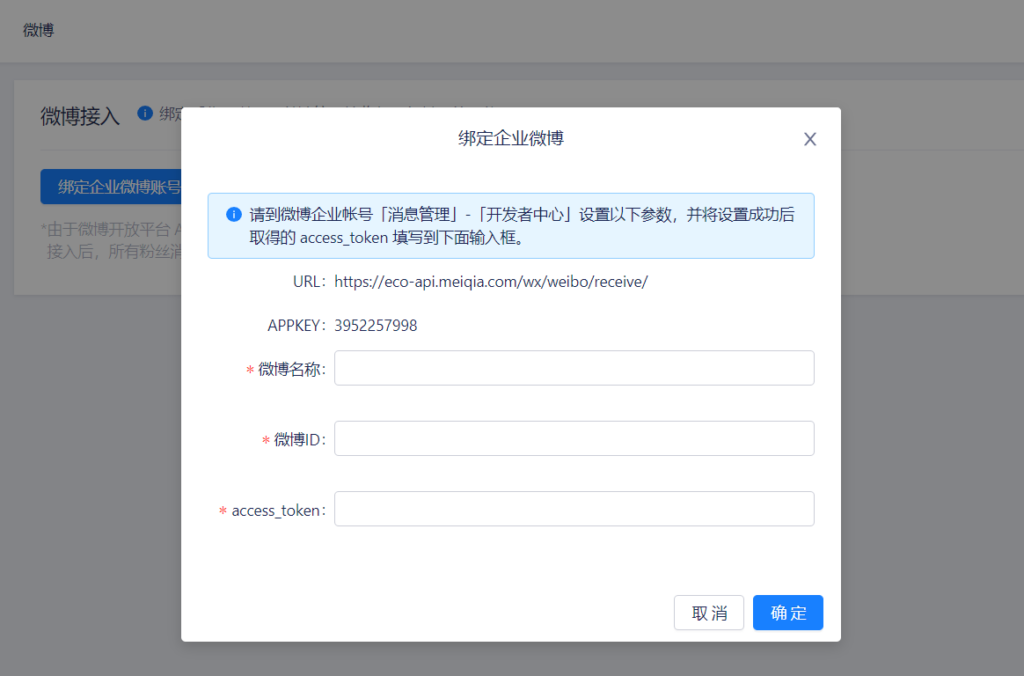
- 微博ID哪里找?
1.企业微博 > 点击微博名称进入管理中心 > 查看浏览器地址栏 > ““weibo.com/”后的数字,即为账号ID
2.填写微博ID后,工作台会自动生成 URL 和 APPKEY,根据提示在微博后台进行填写,并在微博账号首页 > 点击管理中心 > 粉丝服务 > 开发者中心获取 access_token
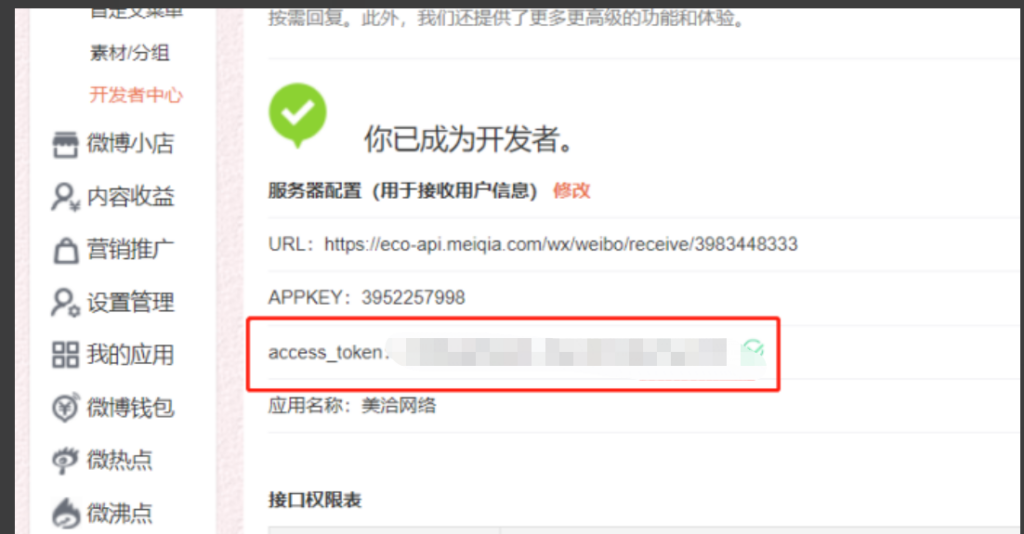
- 完成对话检测,绑定成功
7.今日头条
点击【前往授权】,页面会跳转至今日头条广告主平台进行授权绑定;
授权成功后,访客来源渠道增加「今日头条」渠道。
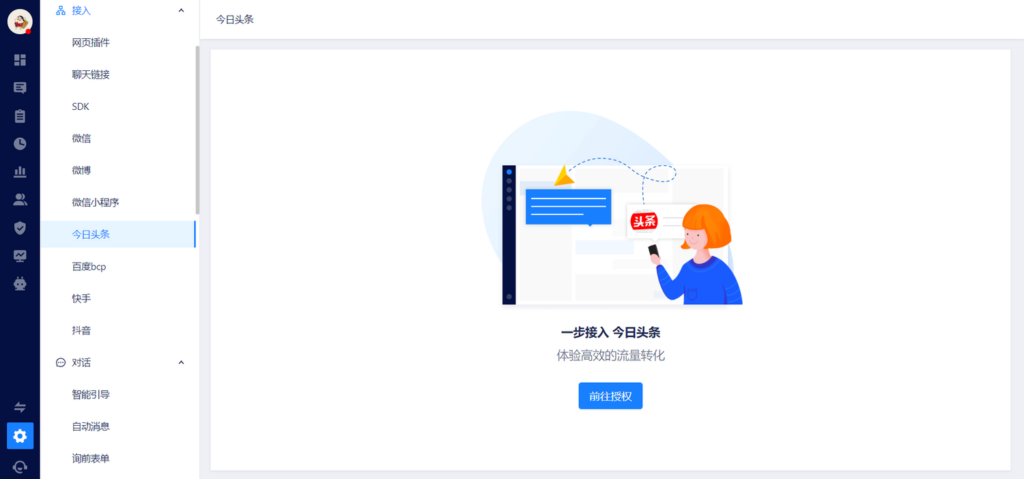
8.头条小程序
填入以下信息后,【手动接入】头条小程序。
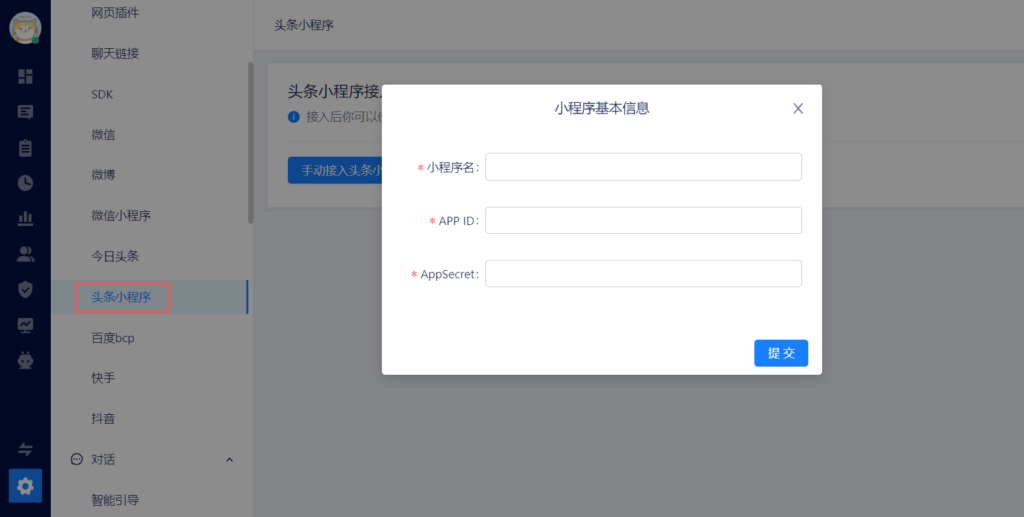
点击确定将调用美洽的绑定接口, 接口返回生成的, 消息接收url 和 令牌token, 类似下图:
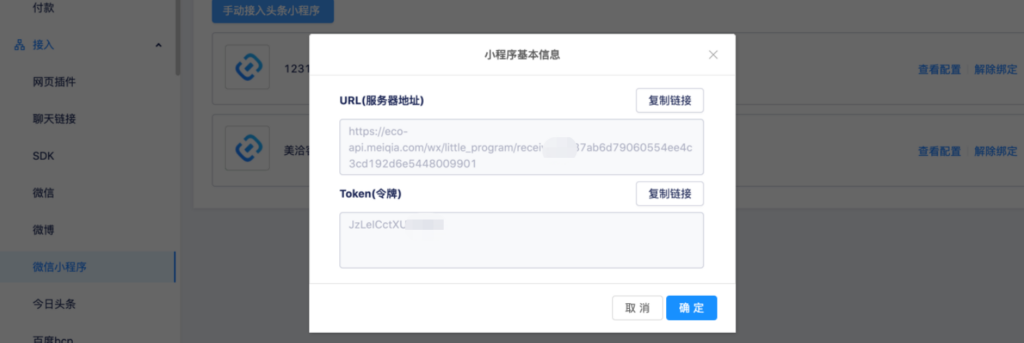
③企业回到小程序的【功能管理—客服管理】页面,点击消息推送客服右侧的开启功能,
在弹出的对话框中输入美洽平台生成的相关 URL 及 Token
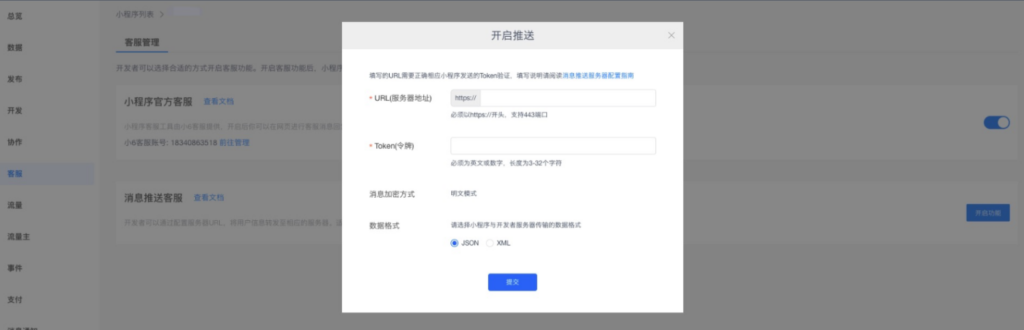
授权成功后,访客来源渠道增加「头条小程序」渠道。
9.百度BCP
点击【前往授权】,页面会跳转到百度营销页面,登录后在百度营销平台授权绑定美洽;
授权成功后,访客来源渠道增加「百度」渠道。
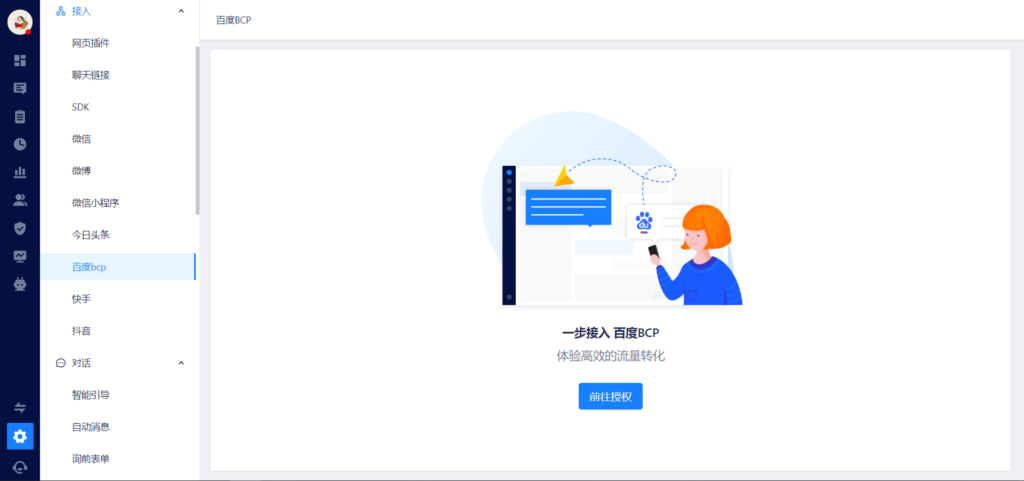
10.快手
点击【前往授权】,页面会跳转到快手广告平台;
授权成功后,访客来源渠道增加「快手」渠道。
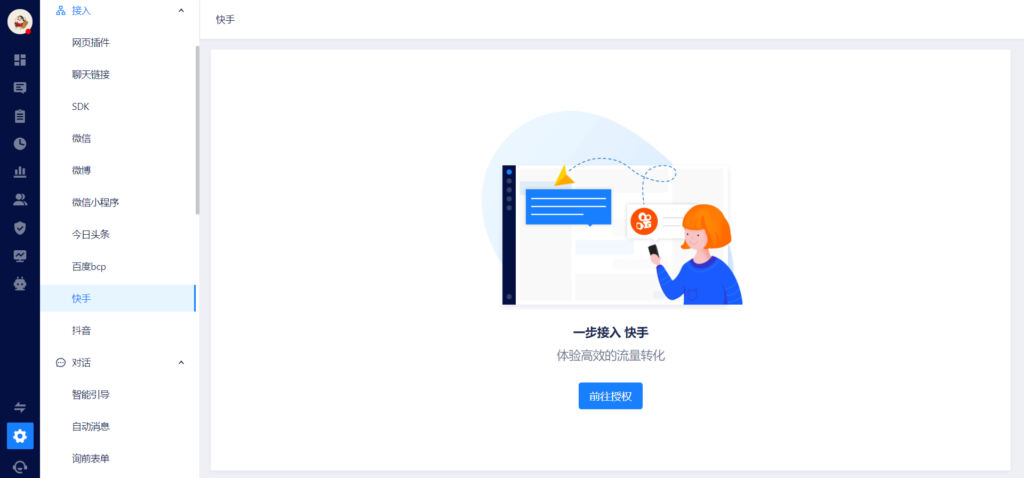
在【咨询页】,点击【授权新账号】,登录你的美洽账号即可完成授权。
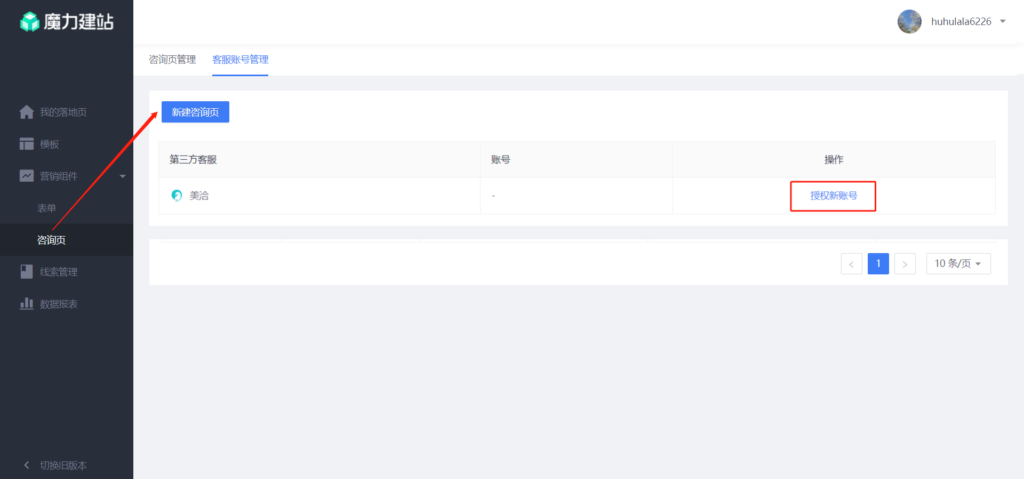
11.抖音
1.点击【去抖音平台授权绑定】,使用企业抖音账号扫码即可完成接入
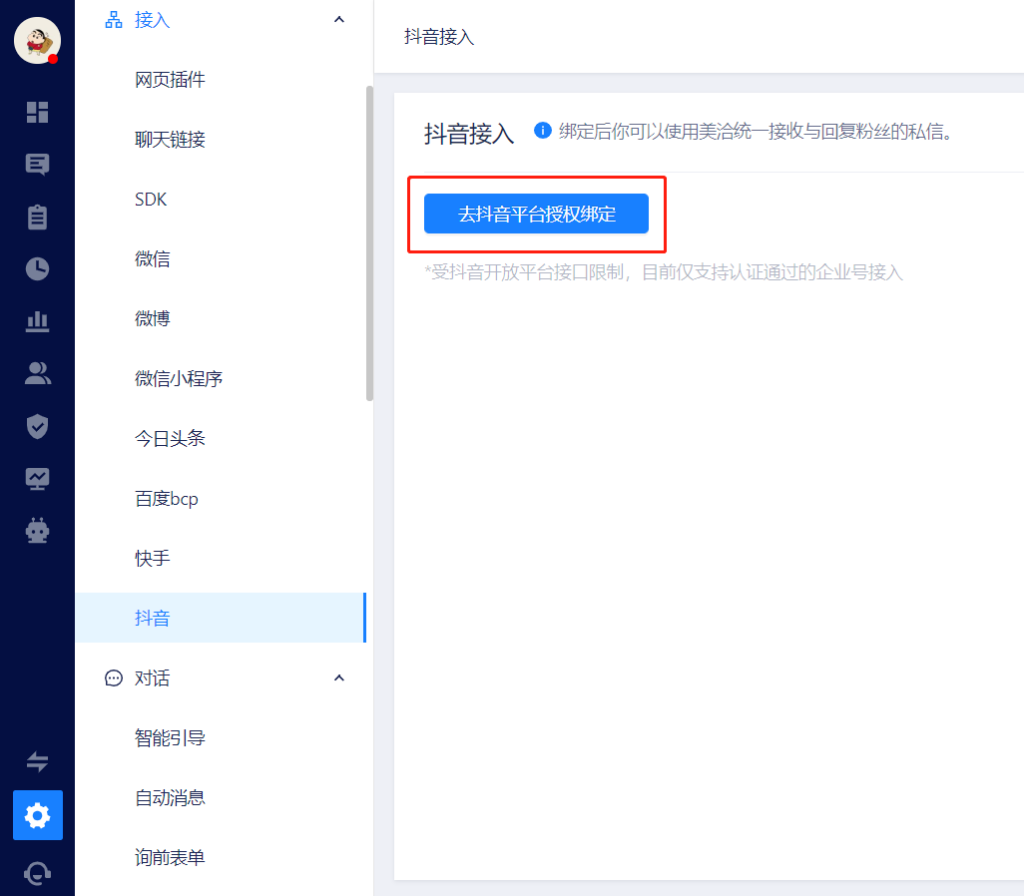
- 受抖音开放平台接口限制,目前仅支持认证通过的企业号接入。
2.打开抖音APP,扫描二维码,即可完成授权。
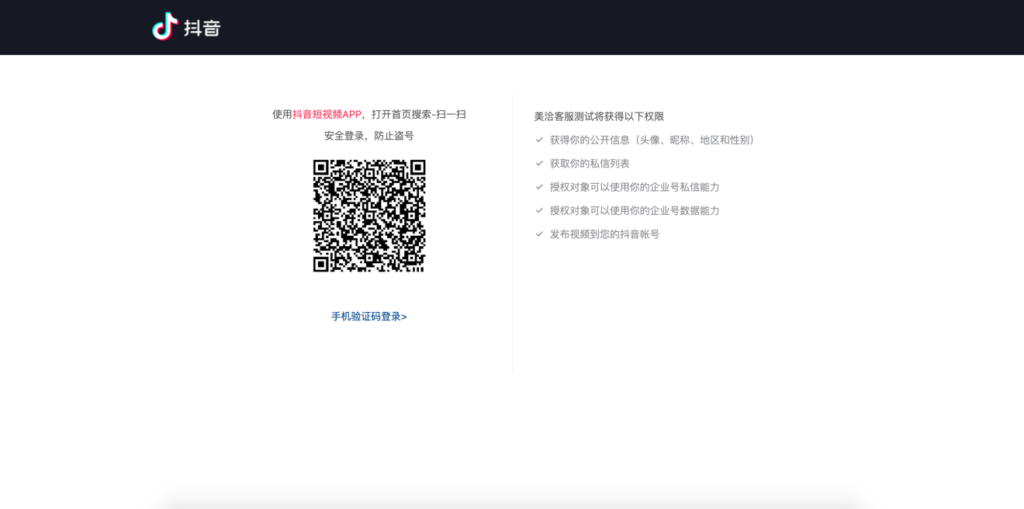
12.飞书
首先,注册飞书个人账号:https://www.feishu.cn
然后,
在飞书应用市场,安装【美洽助手】,并绑定你的美洽账号。
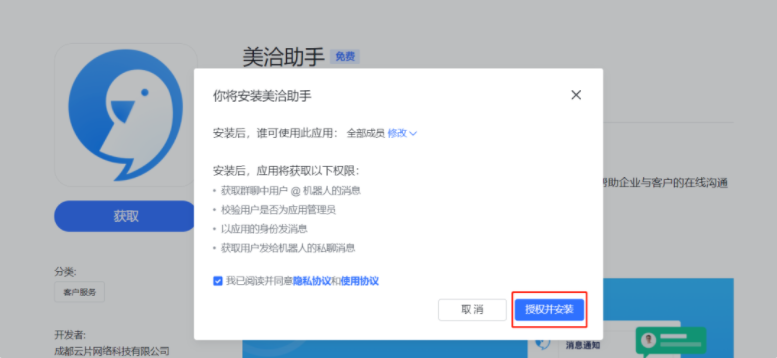
授权成功后,就可以在飞书工作台接收到来自美洽的新消息和工单通知!
个人账号信息包括如客服欢迎语、客服昵称、客服头像、在线状态等;
第二步:设置个人账号信息
1.修改客服昵称
客服昵称是对你的用户展示的;
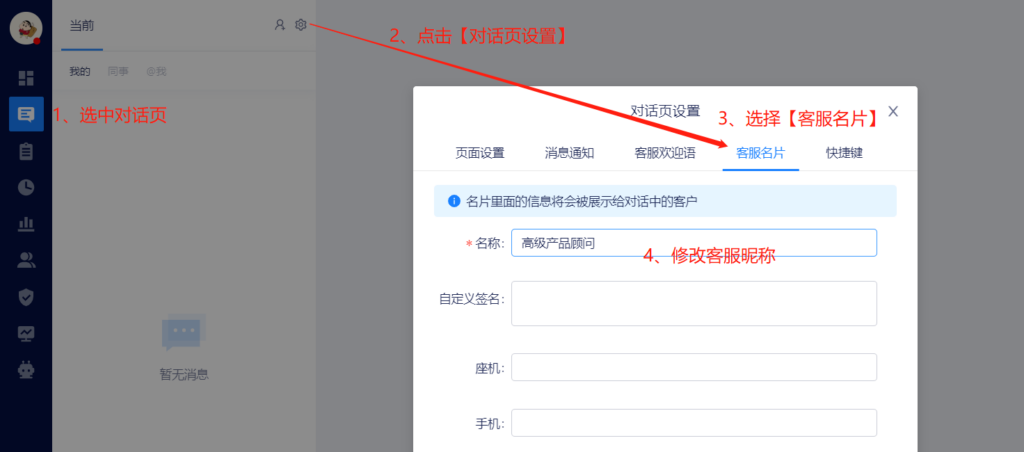
2.设置客服欢迎语
客服欢迎语是针对你的账号的,当用户开启和你的对话是,系统会自动发送配置的客服欢迎语;
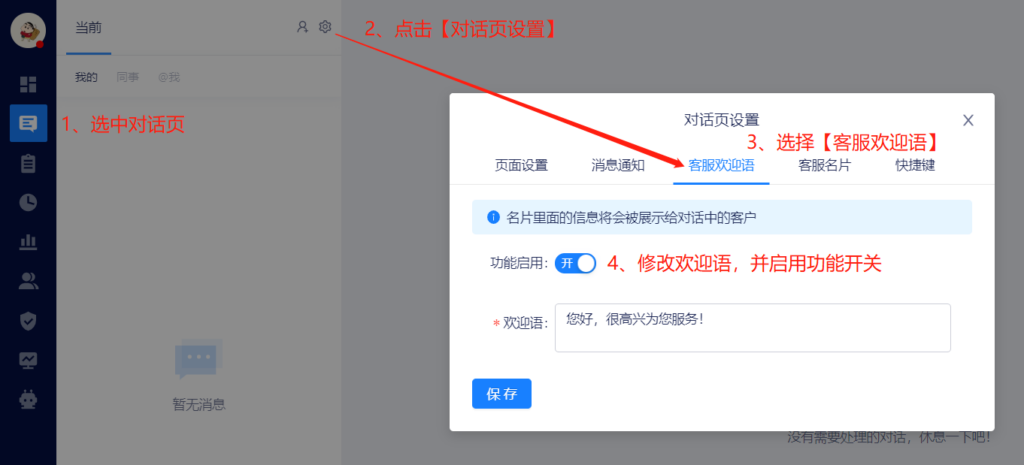
3.更换客服头像
鼠标移入【导航-头像】处,选择【账号信息】,点击【更换头像】;
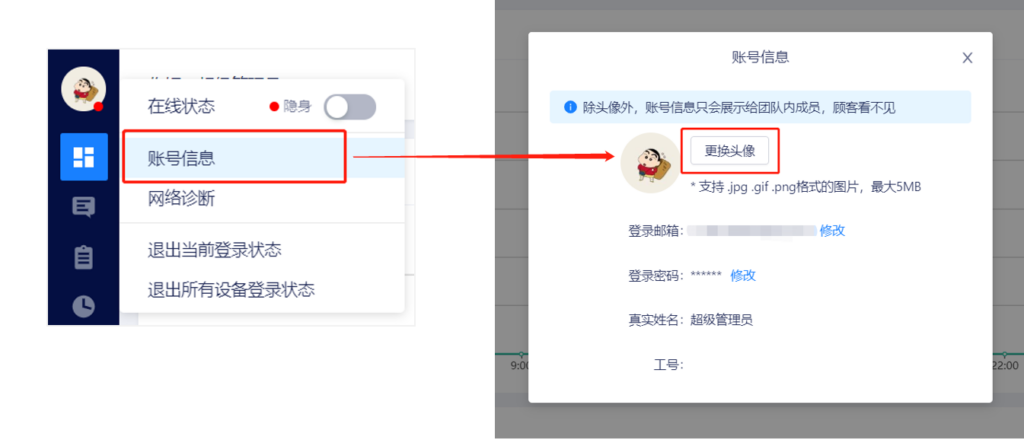
4.修改在线状态
鼠标移入【导航-头像】处,可调整账户在线状态:在线 or 隐身。
PS:隐身状态下不能接待对话哦~
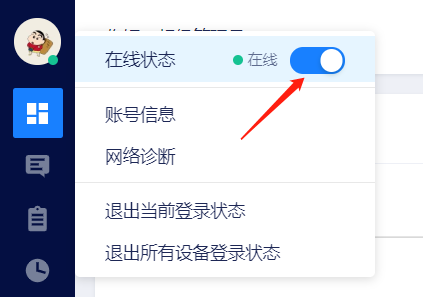
第三步:配置你的团队
1.配置团队信息
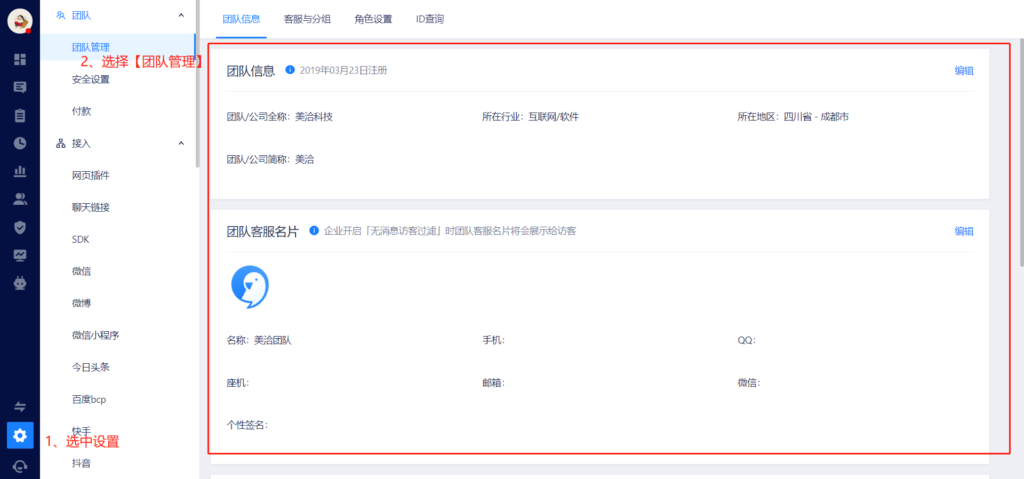
配置的【团队/公司简称】会在浏览器标题上显示。
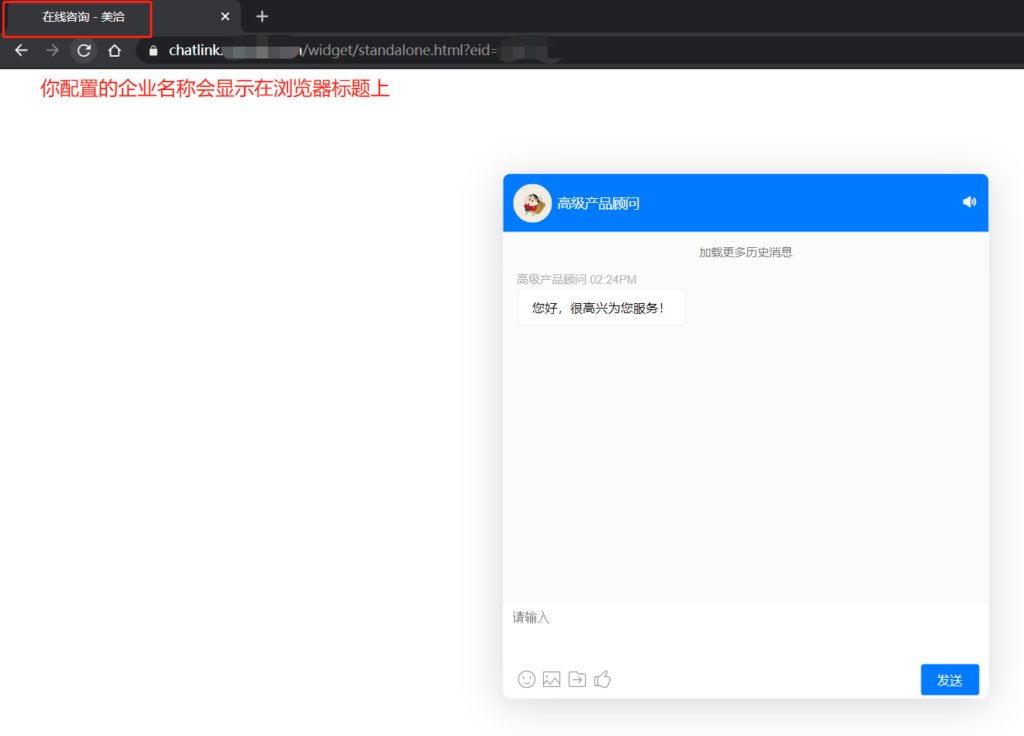
2.邀请团队成员
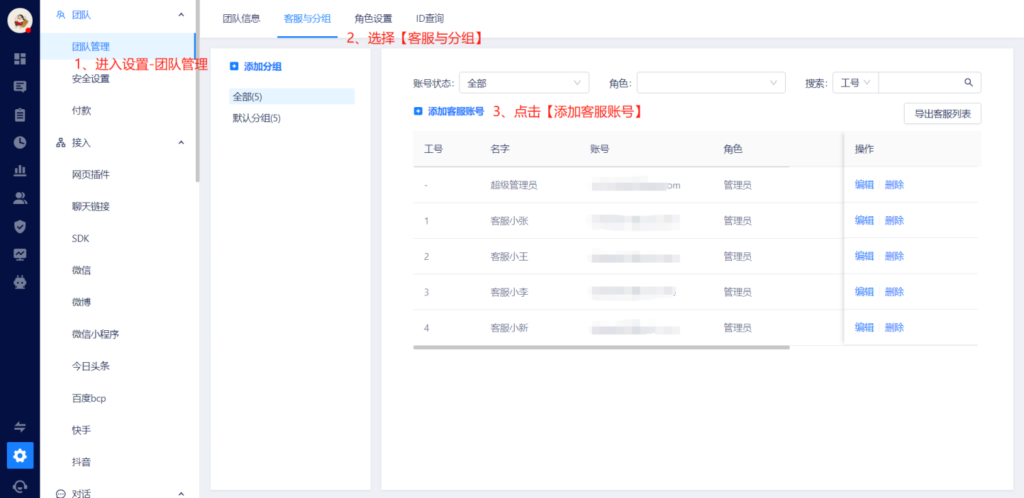
点击【添加客服账号】,填写客服账号信息,美洽将给你填写的邮箱地址发送账号激活邮件,确认激活后即可使用该邮箱登录美洽工作台。
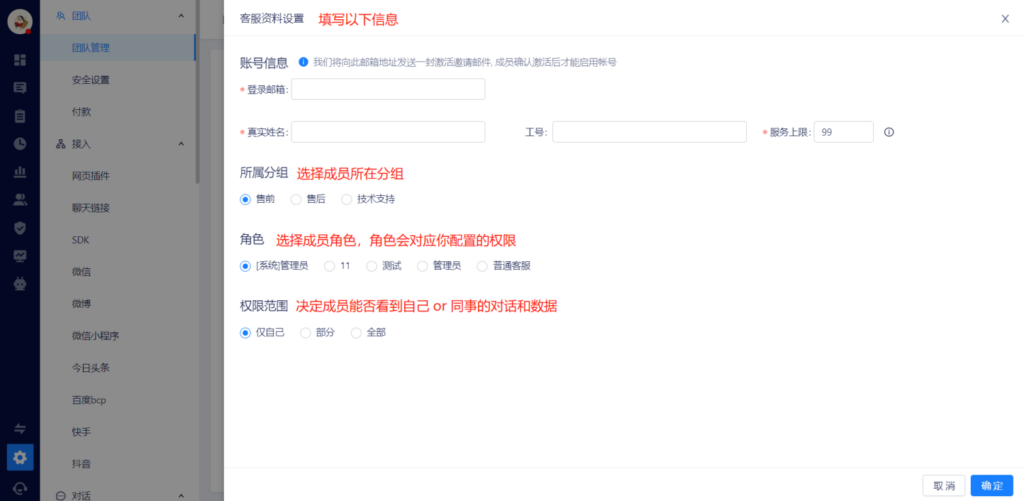
3.设置团队分组
添加了团队成员,你可以对成员进行分组。
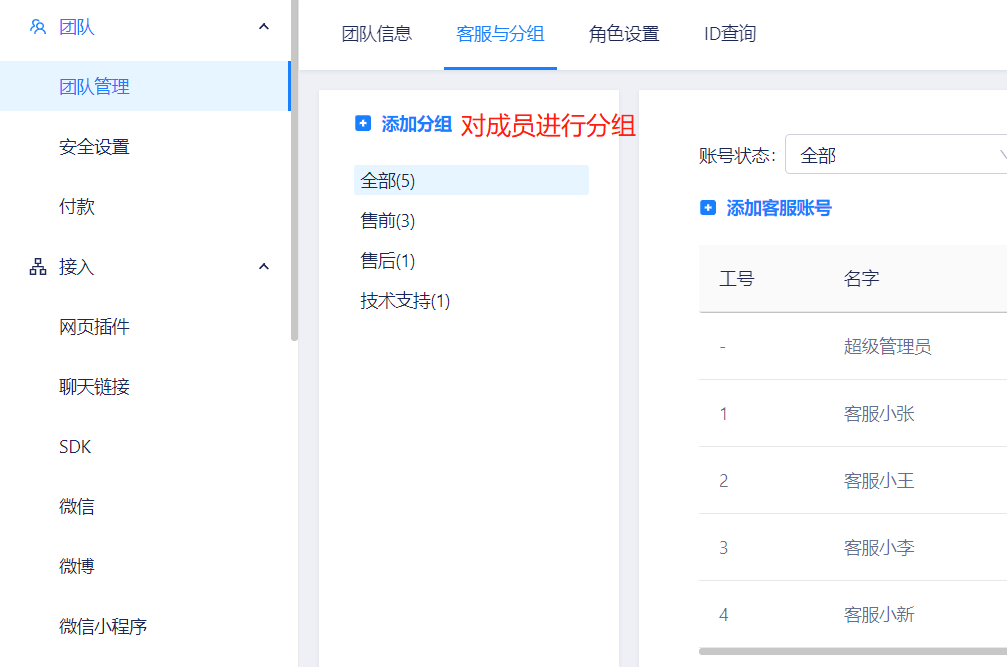
4.设置角色权限
如何配置客服账号权限呢?
新注册的美洽企业账户,默认角色👉[系统]管理员拥有所有权限,且不能修改和删除;
管理员可添加新角色,并为每个角色分配独立权限;
添加角色后,再编辑客服账号,为其分配对应的角色;
注意:团队成员的角色支持修改,有[系统]管理员或有权限的角色协助修改即可。
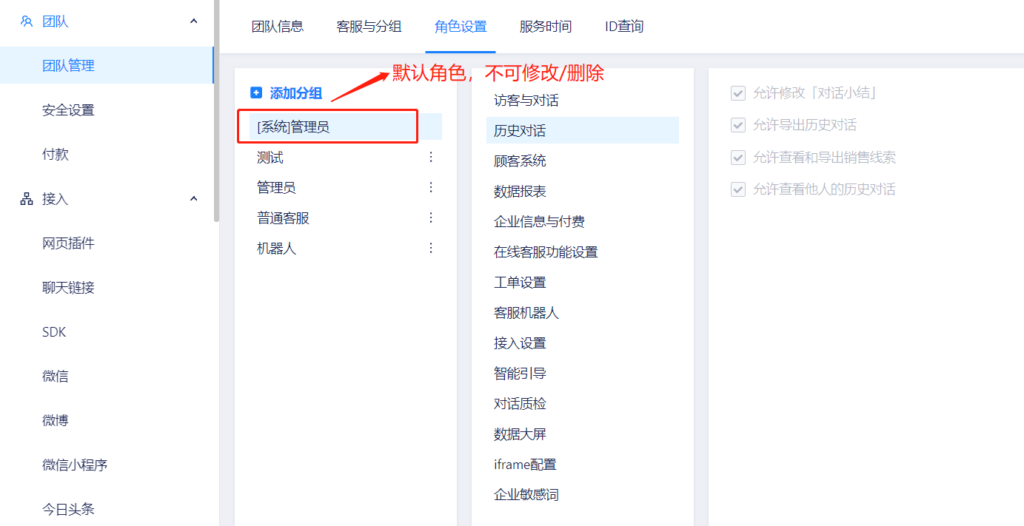
第四步:配置对话规则
在工作台的规则配置里,你最需要配置就是【自动消息】;
1.推广消息
推广消息是每段对话开启时,系统自动向顾客发送的消息
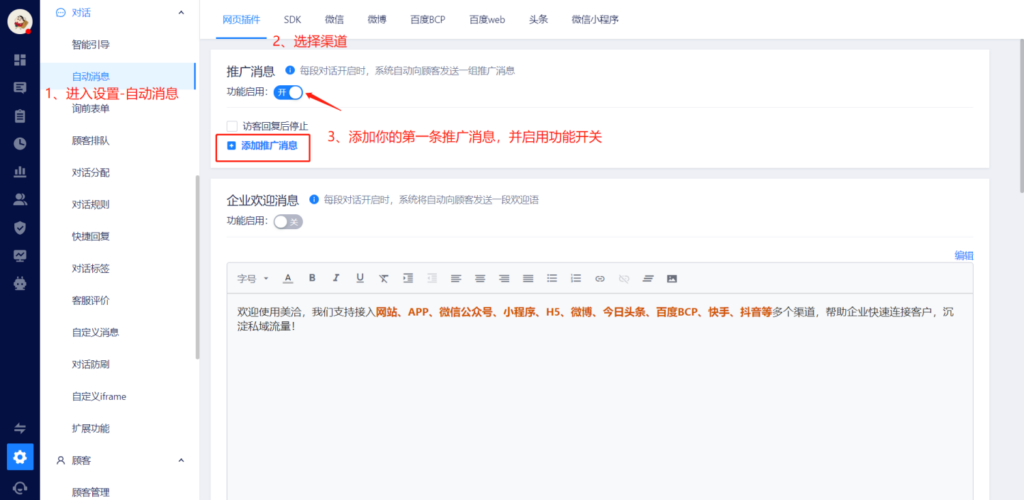
2.企业欢迎消息
企业欢迎消息是每段对话开启时,系统将自动向顾客发送一段欢迎语
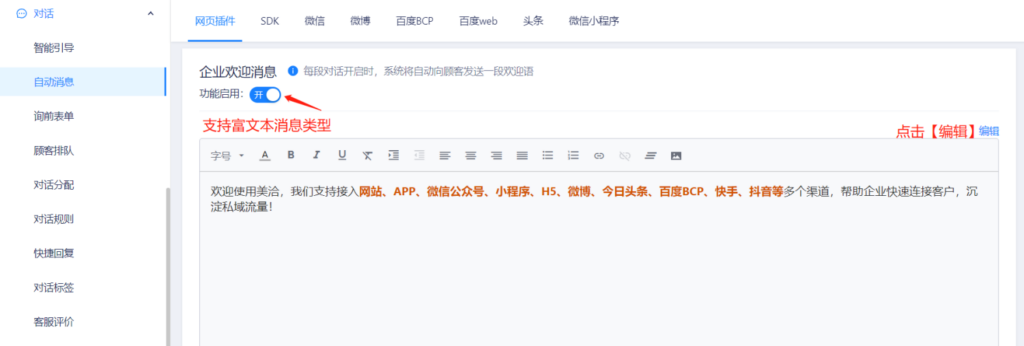
设置后的效果如图:
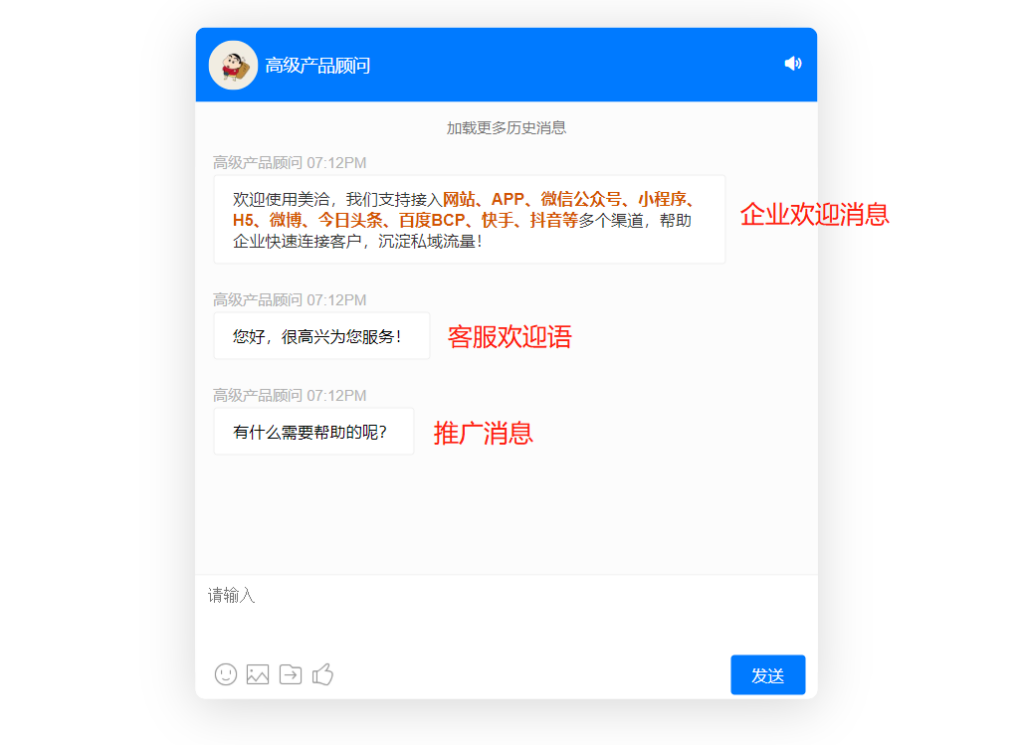
👌OK,新手之旅到此结束! 一切就绪,立刻前往工作台接待你的第一通对话吧!